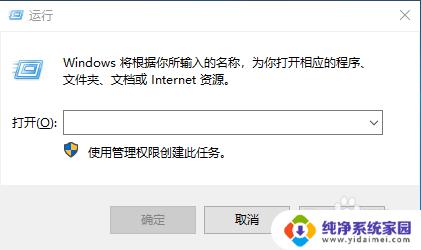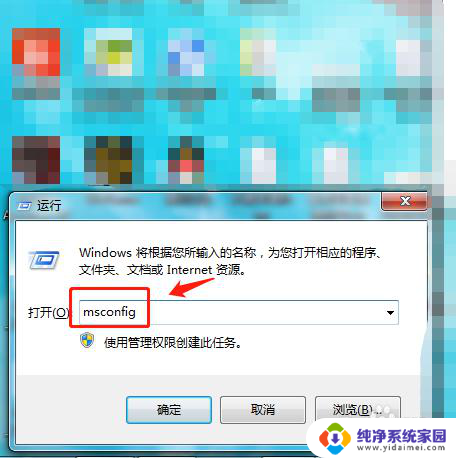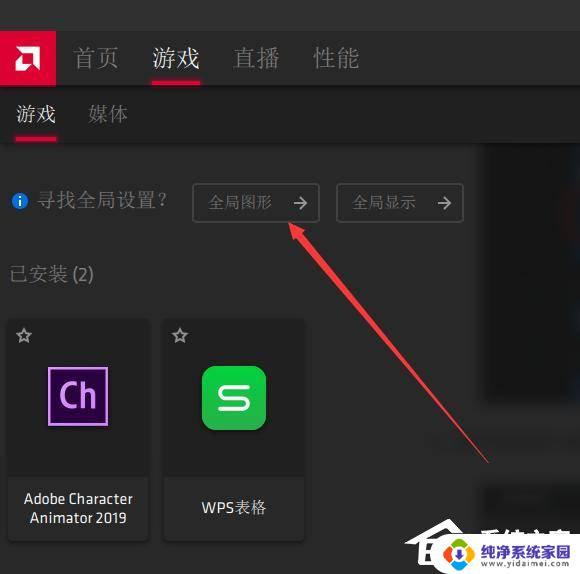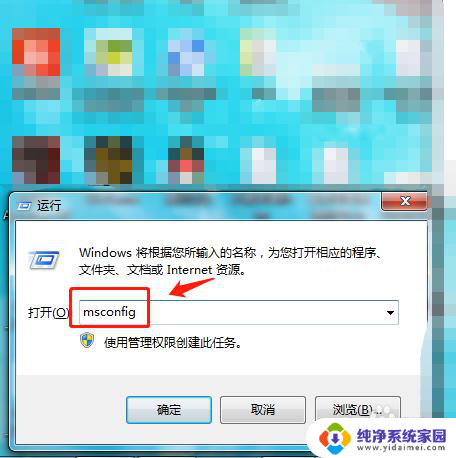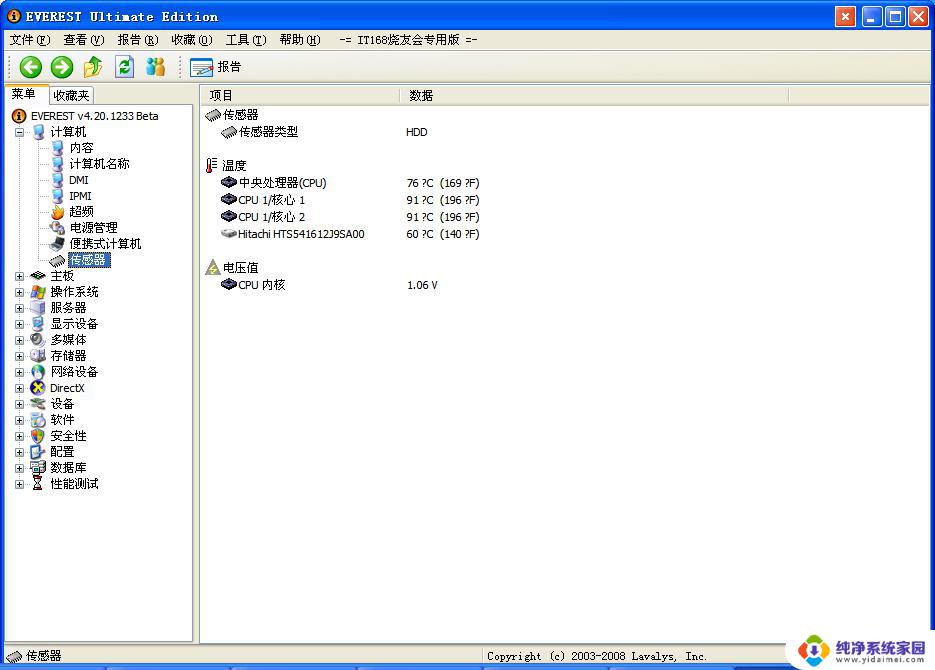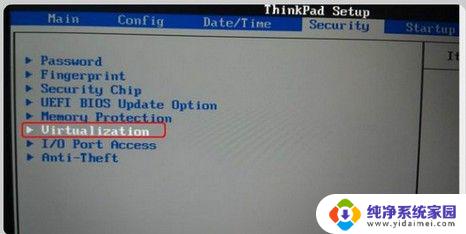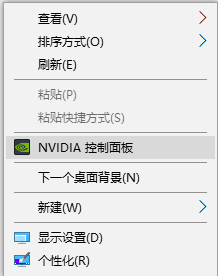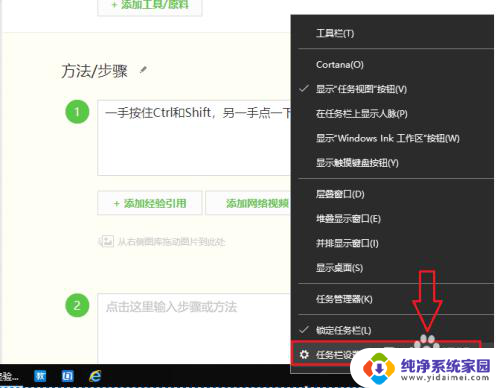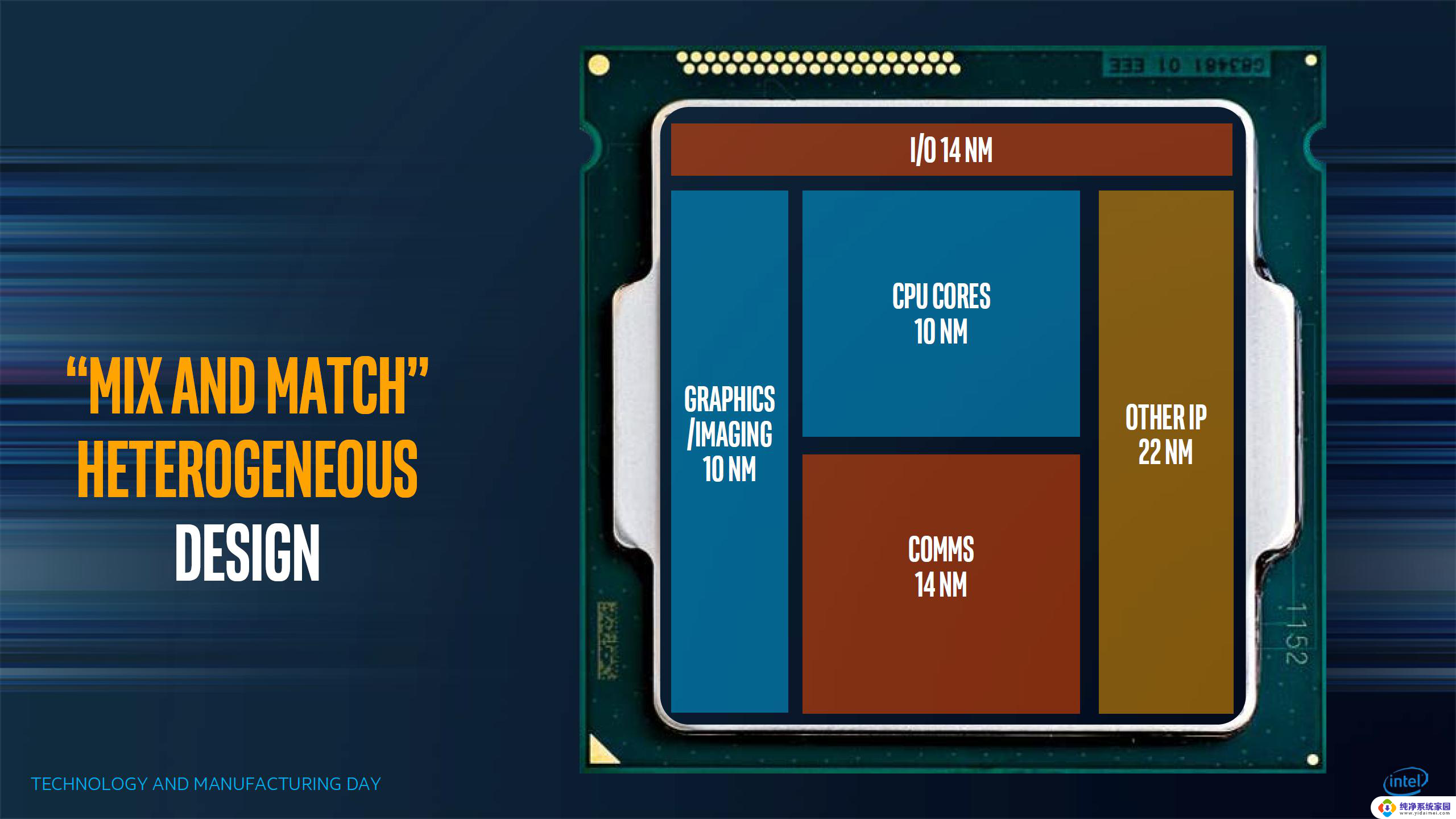win8怎么设置让cpu性能全开 如何优化CPU性能
更新时间:2023-09-22 13:01:57作者:xiaoliu
win8怎么设置让cpu性能全开,在如今高度发达的科技时代,电脑已成为我们生活中不可或缺的一部分,而作为电脑的核心组件之一,CPU的性能优化对我们的使用体验至关重要。对于许多使用Windows 8操作系统的用户来说,如何设置让CPU性能全开、如何优化CPU性能可能仍然是一个困扰。在本文中我们将探讨一些简单而有效的方法,帮助你充分利用CPU的潜力,提升电脑的运行速度和性能。无论你是专业用户还是普通用户,相信这些技巧都能为你带来实实在在的好处。
具体步骤:
1.第一步:按住键盘上的win+R打开运行框
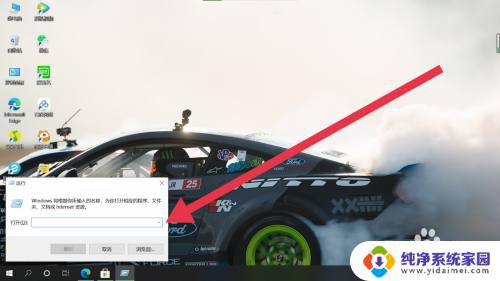
2.第二步:在运行框中输入msconfig
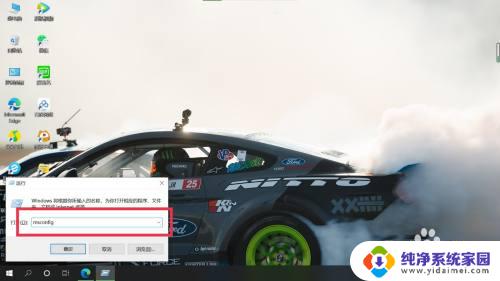
3.第三步:点击确定
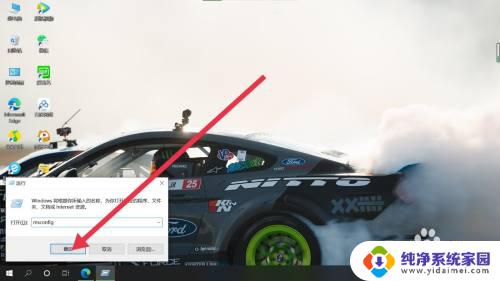
4.第四步:在弹出的页面中点击引导
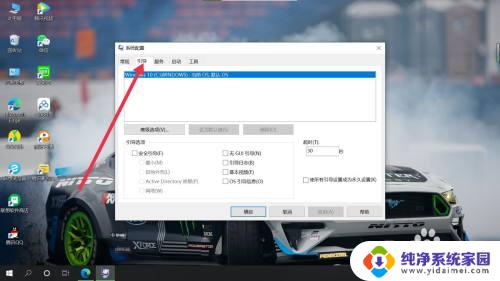
5.第五步:选择高级选项
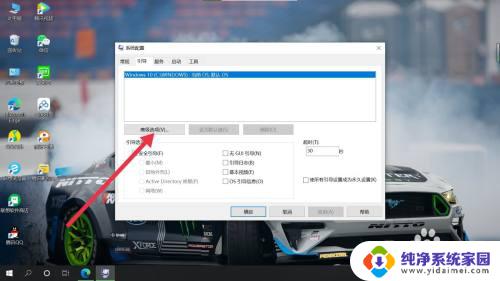
6.第六步:在处理器个数前的框中打勾

7.第七步:在下面将个数选择到最大
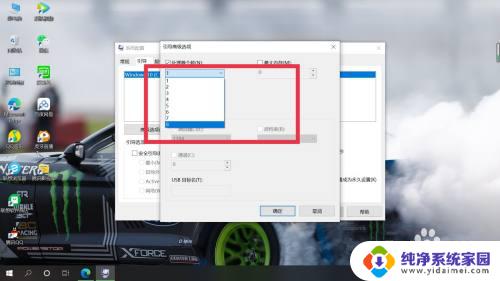
8.第八步:点击确定
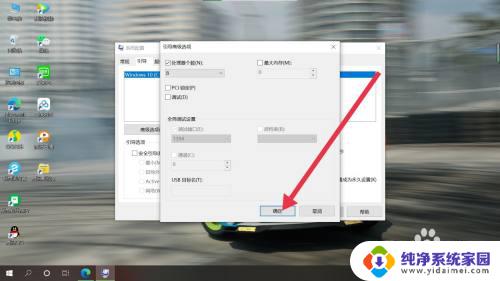
9.第九步:选择重新启动,此时CPU性能就最大化了
以上就是Win8如何让CPU性能全开的全部内容,如果您遇到此类问题,您可以根据本文的操作进行解决,操作简单快速,一步到位。